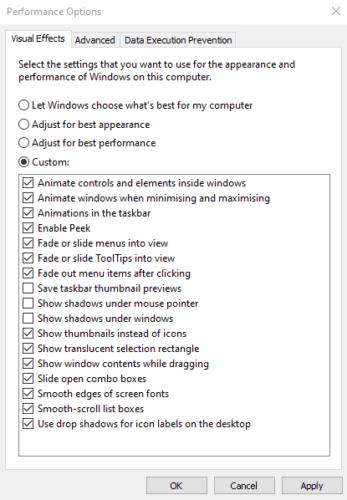Η απόδοση είναι πολύ σημαντική σε οποιονδήποτε υπολογιστή. Οι παλαιότεροι υπολογιστές ή οι υπολογιστές με προϋπολογισμό μπορεί να αντιμετωπίσουν χαμηλούς πόρους συστήματος και αργούς επεξεργαστές. Αυτό μπορεί να προκαλέσει προβλήματα απόδοσης στα Windows – ένας τρόπος για να προσπαθήσετε να μειώσετε τις απαιτήσεις απόδοσης των Windows είναι να απενεργοποιήσετε ορισμένες από τις δυνατότητες γραφικών που είναι ενεργοποιημένες από προεπιλογή. Αυτός ο οδηγός θα καλύψει τον τρόπο απενεργοποίησης των σκιών παραθύρων στα Windows 10.
Συμβουλή: Οι σκιές παραθύρων είναι τα διακριτικά γραφικά εφέ σκιάς γύρω από όλα τα παράθυρα. Μπορείτε να το δείτε πιο εύκολα μετακινώντας ένα παράθυρο πάνω από ένα φωτεινό, μονόχρωμο φόντο – θα παρατηρήσετε λίγη σκιά.
Οι σκιές είναι ένας πολύπλοκος γραφικός υπολογισμός για εκτέλεση σε οποιοδήποτε λογισμικό γραφικών. Η βασική φύση των σκιών παραθύρων στα Windows 10 σημαίνει ότι η επεξεργαστική ισχύς που απαιτείται για την εφαρμογή τους είναι χαμηλή. Ωστόσο, μπορεί να μειωθεί περαιτέρω απενεργοποιώντας πλήρως τις σκιές. Αυτό μπορεί να απελευθερώσει λίγη επιπλέον απόδοση για την καθημερινή λειτουργία του υπολογιστή σας.
Η επιλογή σκιάς παραθύρου βρίσκεται στις "Επιλογές απόδοσης". Για να ανοίξετε τις Επιλογές απόδοσης, πατήστε το πλήκτρο Windows, πληκτρολογήστε «Προσαρμογή της εμφάνισης και της απόδοσης των Windows» και πατήστε enter.
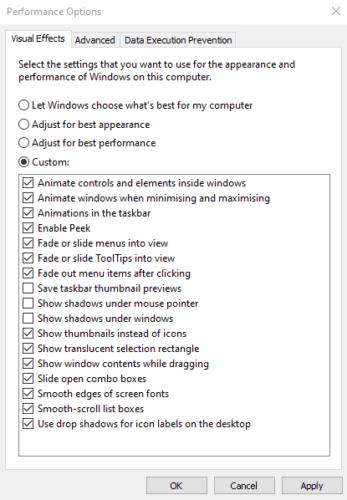
Οι σκιές παραθύρων μπορούν να απενεργοποιηθούν από την καρτέλα "Οπτικά εφέ" των Επιλογών απόδοσης.
Η καρτέλα "Οπτικά εφέ" περιέχει έναν αριθμό επιλογών γραφικών που μπορούν να απενεργοποιηθούν για να μειωθεί η ισχύς επεξεργασίας που απαιτείται για την εκτέλεση των Windows. Για να απενεργοποιήσετε τις σκιές παραθύρων, καταργήστε την επιλογή "Εμφάνιση σκιών κάτω από τα παράθυρα" και, στη συνέχεια, κάντε κλικ στο "OK" ή "Εφαρμογή". Αυτό θα αφαιρέσει τις σκιές των παραθύρων και θα αυξήσει ελαφρώς την απόδοση των Windows στον υπολογιστή σας.